AI教程-用AI绘制网格花卉
2023-10-30 340Adobe illustrator,常被称为“AI”,借助这款行业标准的矢量图形软件,您可以制作适用于印刷、Web、视频和移动设备的徽标、图标、绘图、版式和插图的矢量图设计软件。作为一款非常好的矢量图形处理工具,该软件主要应用于印刷出版、海报书籍排版、专业插画、多媒体图像处理和互联网页面的制作等,也可以为线稿提供较高的精度和控制,适合生产任何小型设计到大型的复杂项目。此次小编就带大家看看如何使用AI绘制网格花卉。
首先整理下大致内容:
AI绘制运用;
混合效果应用;
波浪效果使用。
一、绘制背景
首先新建画布800*600px,,接着绘制个矩形。底色#1e1d1e
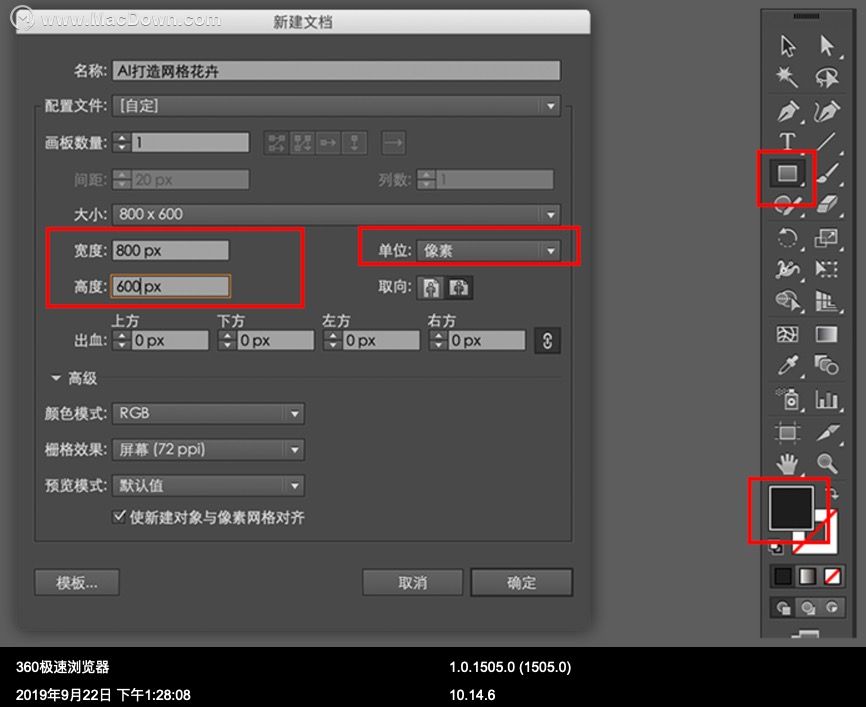
二、绘制花卉
1、首先选择左侧栏的矩形图标中的星形工具,点击画布设置大小,接着修改其颜色#35df97
描边3px,接着选择星形图标,点击左侧的直接选择工具,然后修改边角为15px。
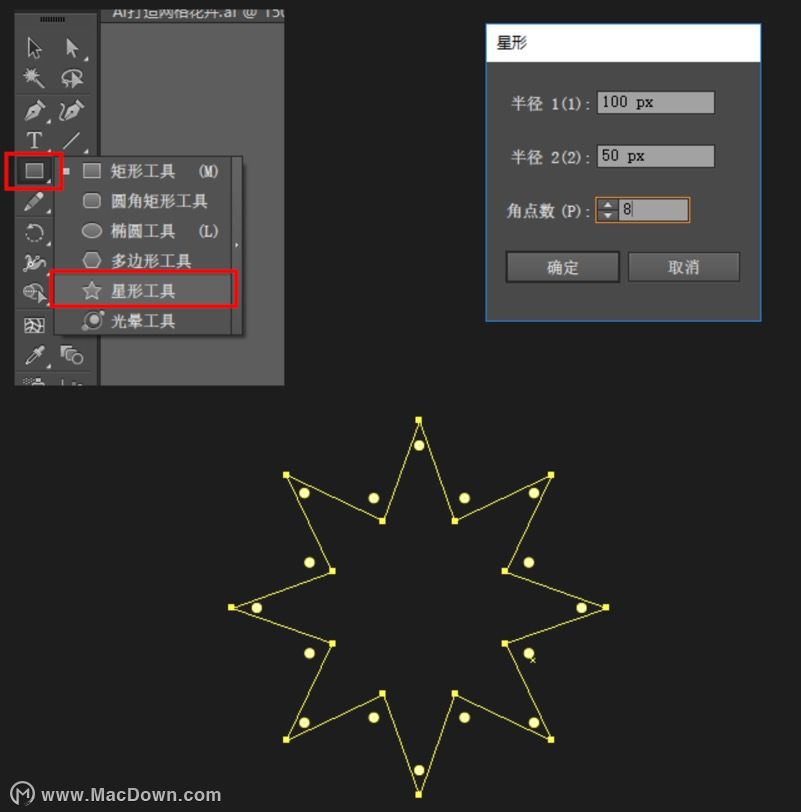
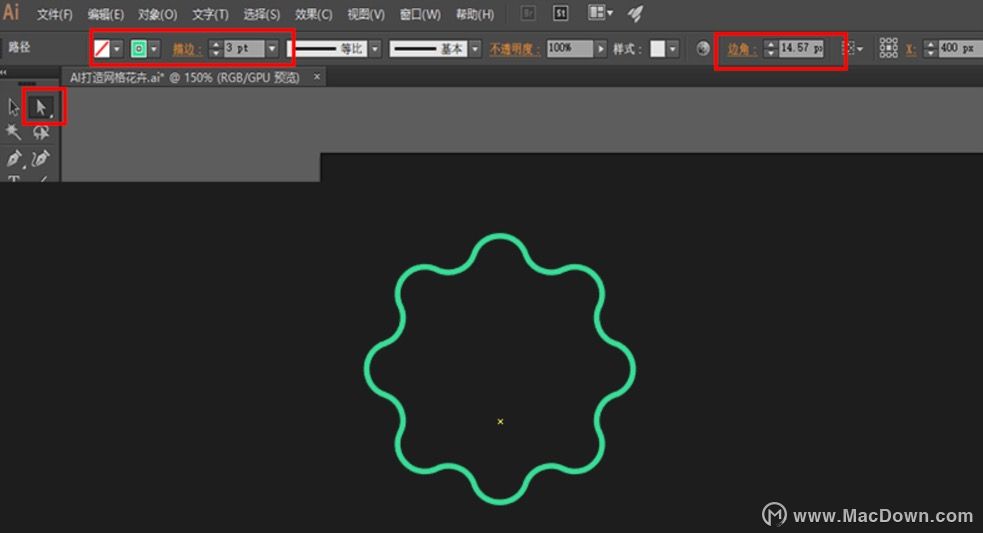
2、将星形图标的描边颜色改为渐变颜色,首先选择渐变颜色,然后点击边线,设置类型为径
向,修改其颜色为#1e1d1e-#35df97,如图所示:
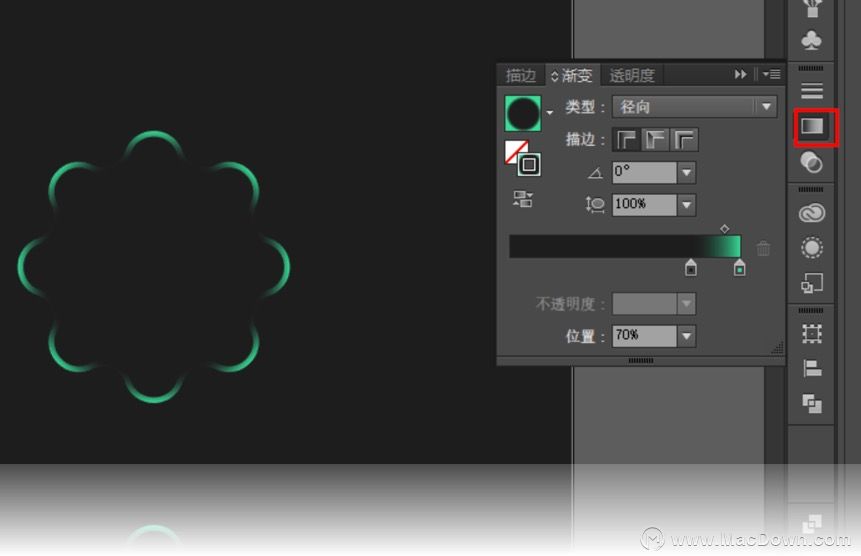
制作好一个花边星形后,接着需要,通过control+c和control+v复制粘贴处,三个花边性如下图调整其大小,分别为66px、 218px、 380px大小
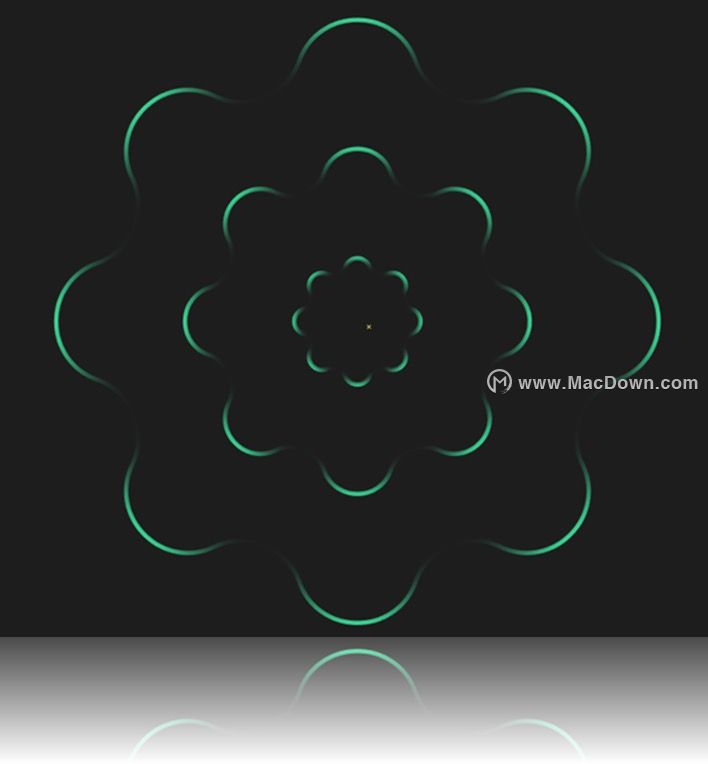
3、通过上图,制作做的星形花边,现在我们需要修改下花边的颜色
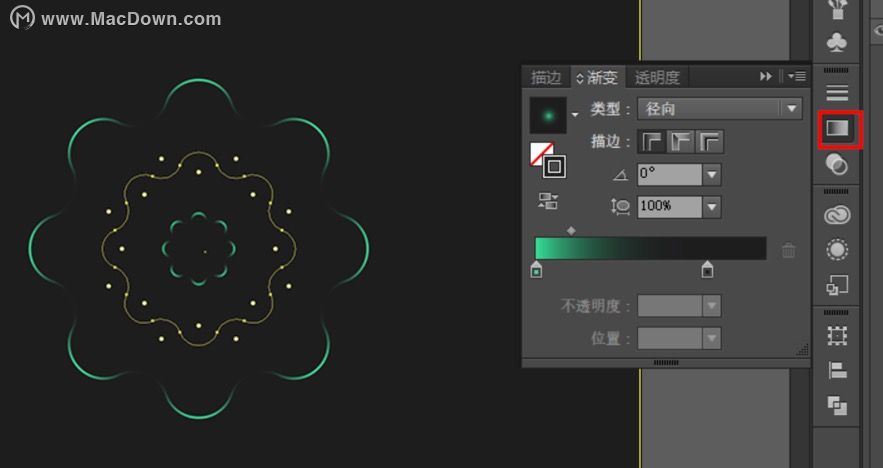
① 选择中间的花边,设置颜色渐变为#35df97-#1e1d1 e如图所示
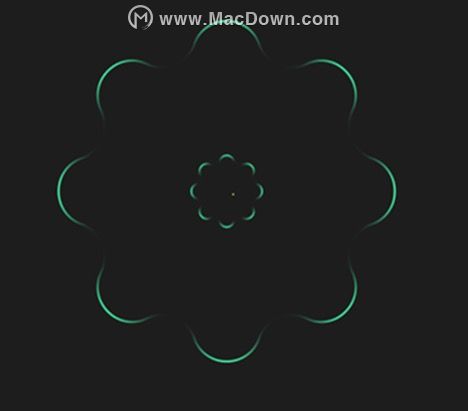
②选择最外的花边,设置颜色渐变为#35df97-#1489cf如图所示
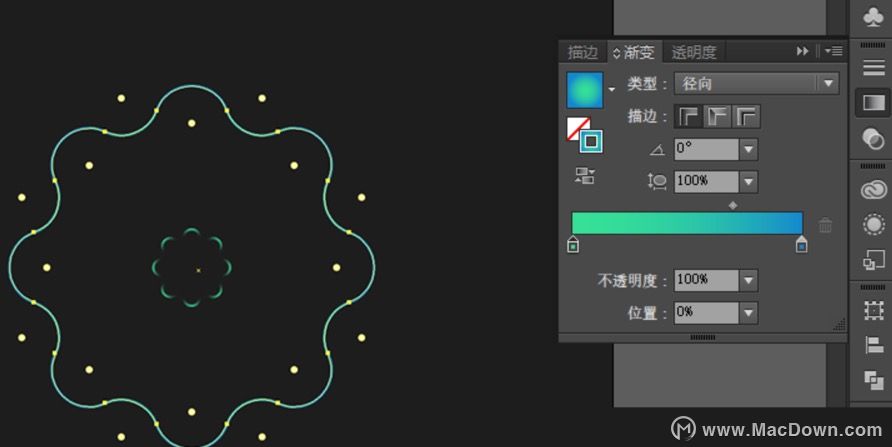
4、下面我们通过混合工具俩制作形状,首先选择画布中的全部星形花边形状,接着选择对象-混合-混合选项的到弹窗
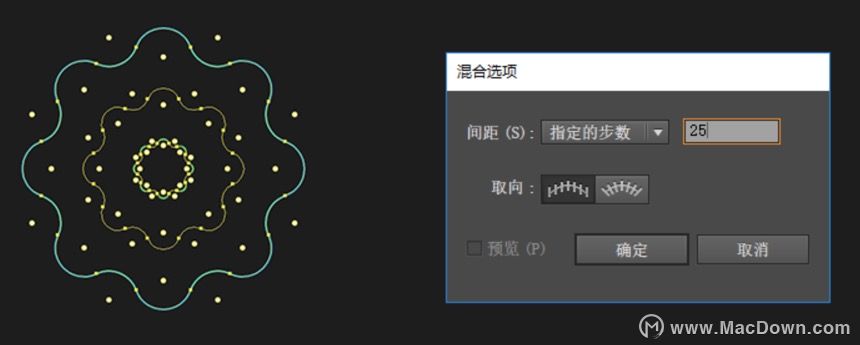
① 如上图设置好混合选项后的参数,接着我们在选择对象混合建立(control+command+b快捷键) , 得到如下图形状
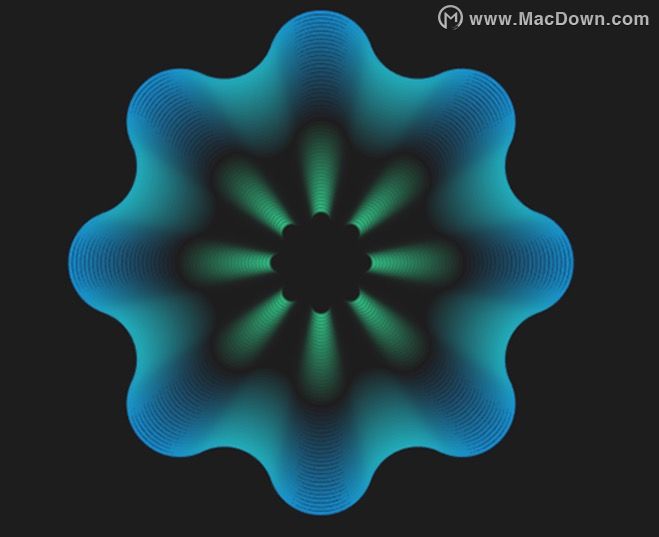
② 接着选择图像,使用(效果-扭曲和变换-波纹效果)
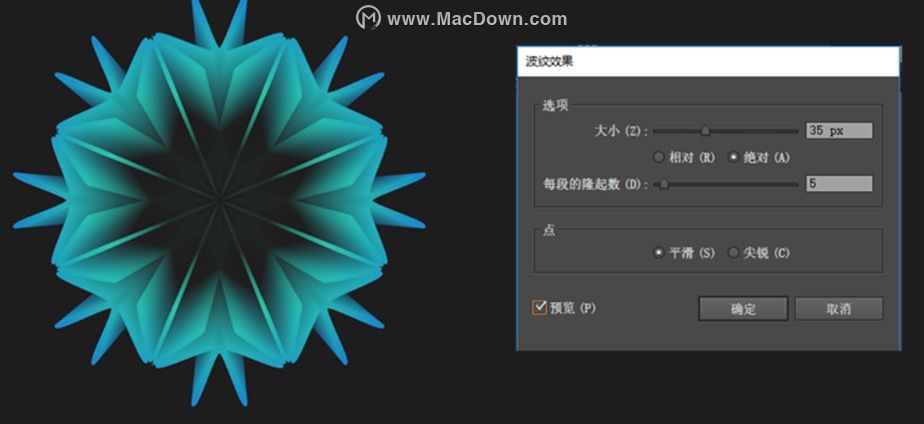
③ 打开右侧外观栏,然后把收缩效果和膨胀放在波纹效果,等到下图效果
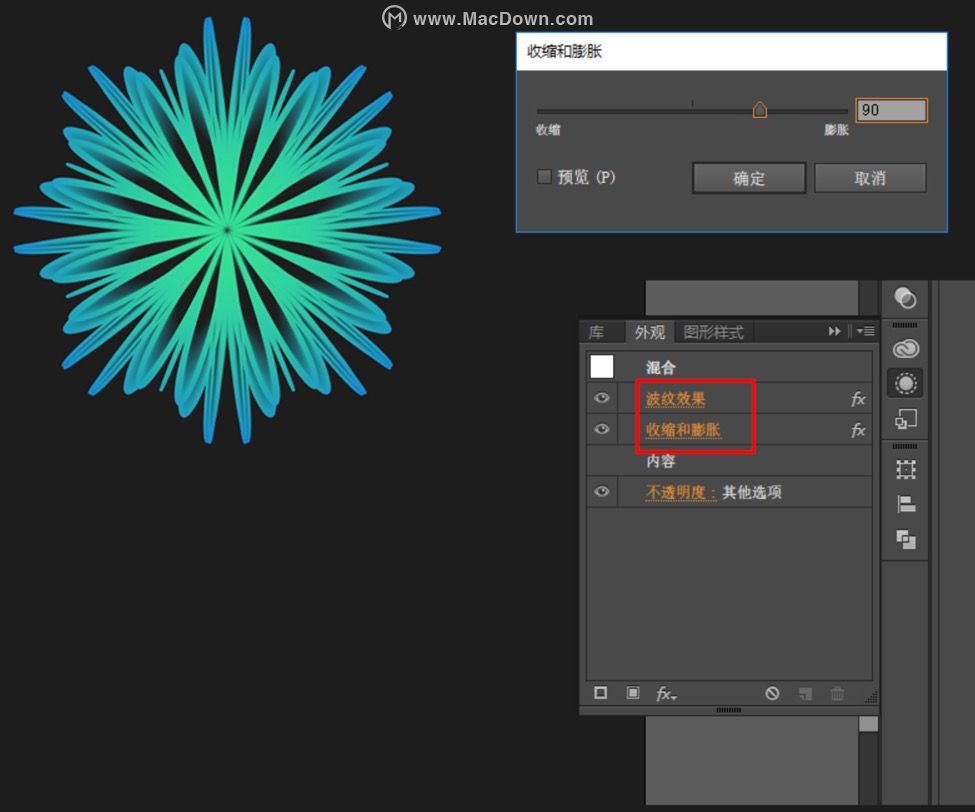
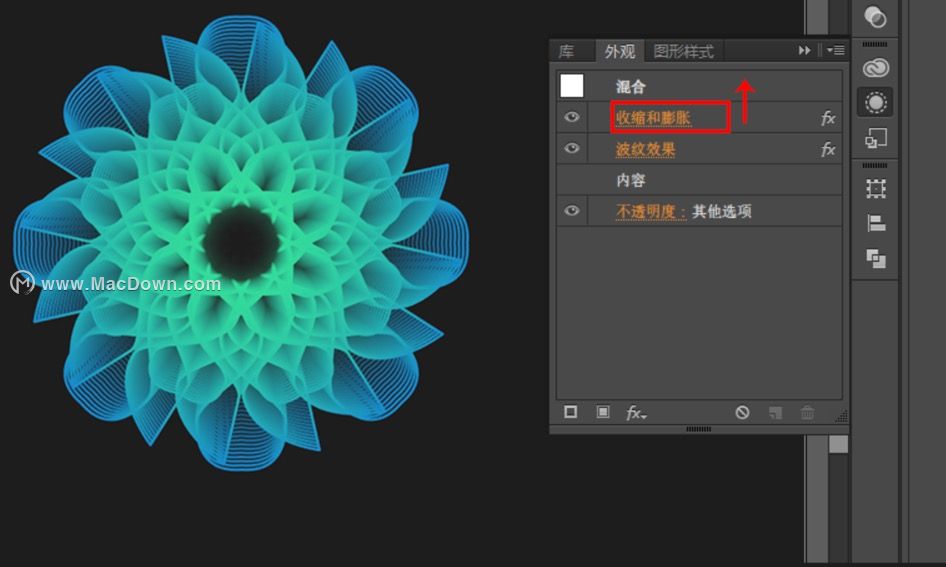
④ 接着修改描边的像素,改为1px
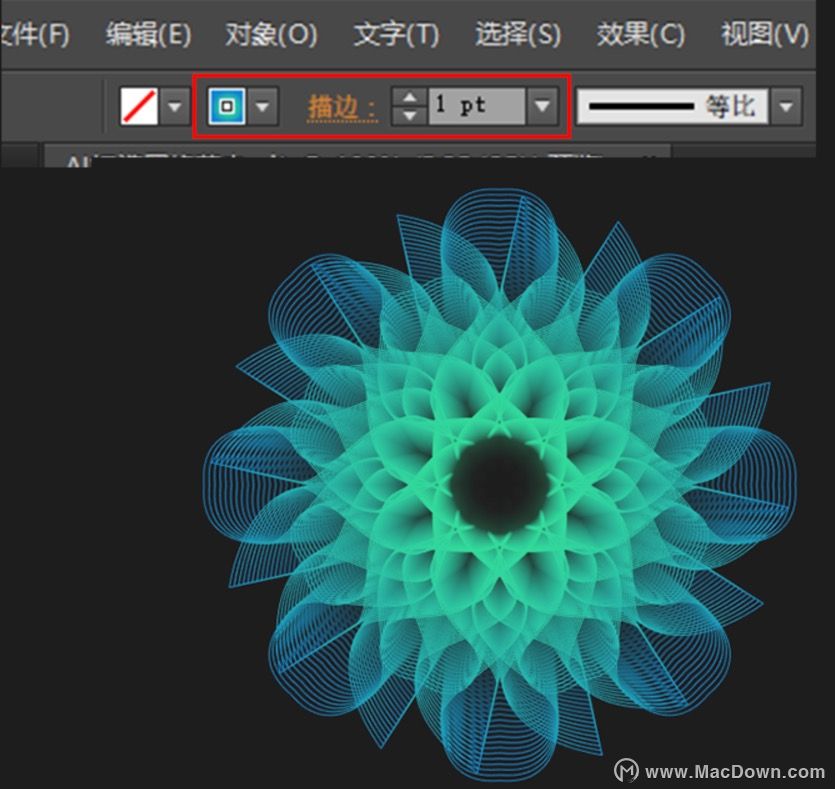
⑤ 优化花瓣,接着打开混合选项,修改数字为300,这样就完成了。 得到最终效果如下:
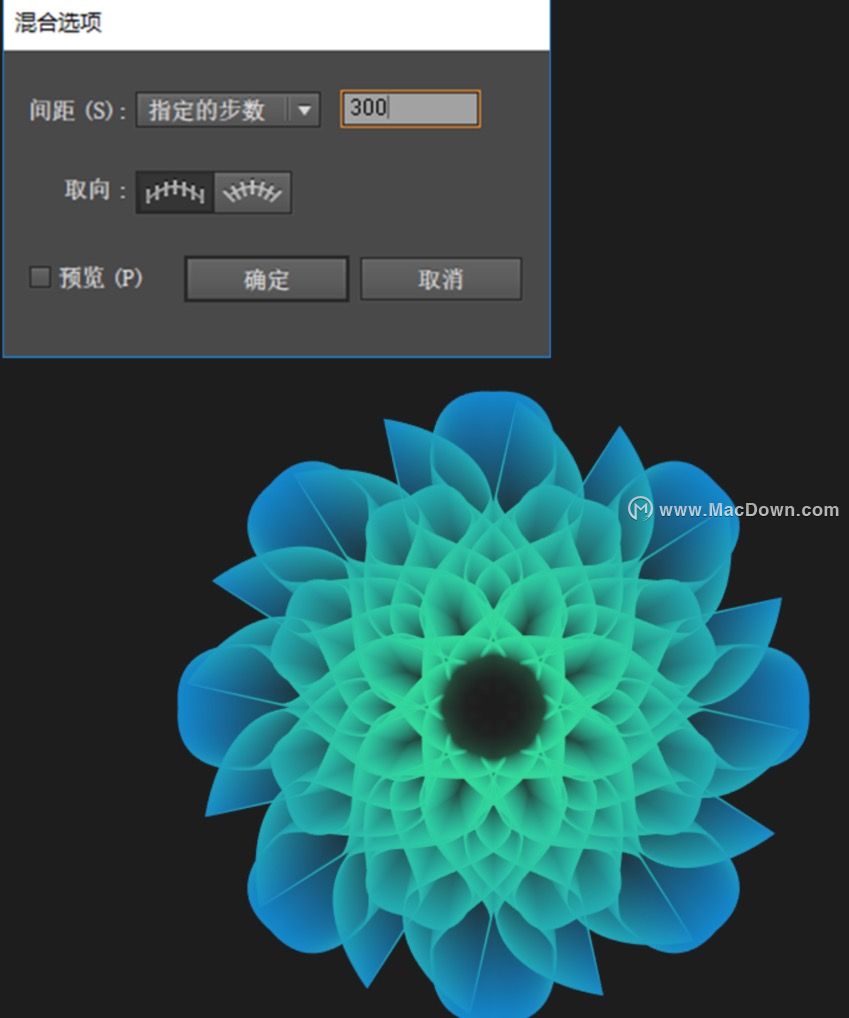
以上就是小编为大家带来的AI教程-用AI绘制网格花卉。还有更多详细、实用的功能以及相关软件AI CCMac版和其他Mac软件获取,大家快来Macdown.com自行探索一番吧。
相关资讯
查看更多最新资讯
查看更多-

- 苹果 iPhone 应用精彩纷呈,iPad 用户望眼欲穿
- 2025-02-06 289
-

- 苹果官方发布指南:如何禁用 MacBook 自动开机功能
- 2025-02-05 287
-

- 苹果分享 macOS 15 Sequoia 技巧,Mac 启动行为由你掌控
- 2025-02-02 264
-

- 苹果首次公布AirPods固件升级攻略:共6步
- 2025-01-30 224
-

- 苹果 iPhone 用户禁用 Apple Intelligence 可释放最多 7GB 存储空间
- 2025-01-30 206
热门应用
查看更多-

- 快听小说 3.2.4
- 新闻阅读 | 83.4 MB
-

- 360漫画破解版全部免费看 1.0.0
- 漫画 | 222.73 MB
-

- 社团学姐在线观看下拉式漫画免费 1.0.0
- 漫画 | 222.73 MB
-

- 樱花漫画免费漫画在线入口页面 1.0.0
- 漫画 | 222.73 MB
-

- 亲子餐厅免费阅读 1.0.0
- 漫画 | 222.73 MB
-
 下载
下载
湘ICP备19005331号-4copyright?2018-2025
guofenkong.com 版权所有
果粉控是专业苹果设备信息查询平台
提供最新的IOS系统固件下载
相关APP应用及游戏下载,绿色无毒,下载速度快。
联系邮箱:guofenkong@163.com









